Aktualisiert am 2025-06-16
390 Aufrufe
5min Lesezeit
Snapchat ist eine funktionsreiche Social-Media-Plattform, die Menschen weltweit nutzen, um sich mit Freunden und Familie zu vernetzen. Auch Fremde werden auf dieser Plattform zu Freunden und manchmal sogar zu Liebhabern, je nachdem, wonach Sie suchen. Die Plattform bietet eine hochinnovative Funktion namens Snapmap, mit der Sie Ihren GPS-Standort mit allen Personen in Ihrem Profil teilen können.
Standardmäßig erfasst und teilt Snapchat Ihren Echtzeitstandort, sofern Sie die entsprechende Berechtigung haben. Aus bestimmten Gründen kann Snap Map jedoch den falschen Standort anzeigen, was ärgerlich sein kann. Wenn Sie vor diesem Problem stehen und die richtige Lösung benötigen, ist dieser Beitrag genau das Richtige für Sie.
Hier besprechen wir die möglichen Gründe für die falsche Standortbestimmung von Snapchat und die besten Lösungen, damit Ihre Freunde und Follower nicht durch Ihre GPS-Daten in die Irre geführt werden. Bleiben Sie dran, wir vertiefen uns in die Details.
Teil 1. Wie genau ist der Snapchat-Standort?
Der von Snapchat auf einem Android- oder iPhone-Gerät gemeldete Standort ist auf wenige Meter genau. Es müssen jedoch einige Voraussetzungen erfüllt sein, z. B. eine stabile Internetverbindung und die Erteilung der erforderlichen Berechtigung für Snapchat zur Nutzung der Ortungsfunktion auf dem Gerät.
Teil 2. Warum ist der Snapchat-Standort falsch?
Bevor wir uns mit den Lösungen zur Behebung des falschen Standorts von Snapchat befassen, sehen wir uns einige der Gründe an, warum das zugrunde liegende Problem auftreten kann:
Internetprobleme
Snapchat benötigt einen hervorragenden Internetdienst, um Ihre GPS-Daten präzise zu synchronisieren. Das zugrunde liegende Problem tritt höchstwahrscheinlich bei einer schlechten Internetverbindung auf.
Snapchat-Fehler
Wenn Snapchat voller Fehler und Bugs ist, kommt es zu Fehlfunktionen. Ein häufiges Problem sind falsche Standortangaben auf Snapmap.
Aktivierung des Ghost-Modus
Möglicherweise hast du den Ghost-Modus in deinem Snapchat-Profil aktiviert. In diesem Fall kann niemand deine Aktivitäten verfolgen oder sehen, einschließlich deines Standorts auf Snap Map. In diesem Fall könnten deine Follower dies mit einem falschen Standort verwechseln.
Verwendung eines VPN oder Standort-Spoofing-Tools
VPN- und Standort-Spoofing-Tools können die GPS-Daten eines Mobilgeräts wirksam verändern und für die zugrunde liegenden Probleme verantwortlich sein, mit denen Sie auf Ihrer Snapchat-Karte konfrontiert sind.
Offline-Snapchat-Status
Das Abmelden von Ihrem Snapchat-Konto ist ein weiterer Grund, warum Snap Map möglicherweise den falschen Standort anzeigt. Das liegt daran, dass die Ortungsdienste nach der Abmeldung die Synchronisierung mit Snap Map beenden.
Teil 3. So beheben Sie den falschen Standort von Snapchat auf iPhone und Android
Egal, ob Sie ein iOS- oder Android-Smartphone verwenden, die Behebung von Snapchat-Standortproblemen ist kein Problem. Wählen Sie eine oder mehrere der unten empfohlenen Lösungen aus, um das Problem auf Ihrem Gerät zu beheben:
Lösung 1: Internetverbindung prüfen
Für die Ortungsdienste Ihres iPhones oder Android-Smartphones ist eine Internetverbindung erforderlich, um Ihr Echtzeit-GPS mit Plattformen wie Snapchat und anderen GPS-basierten Apps zu synchronisieren. Die Stärke der Verbindung ist dabei entscheidend. Wenn Snapchat den falschen Standort anzeigt, ist es wichtig, Ihre Internetverbindung zu überprüfen.
Es gibt keine spezielle Methode zum Überprüfen Ihrer Internetverbindung, aber hier sind einige praktische Tipps, die Sie anwenden können:
- Wechseln Sie von Mobilfunk zu WLAN und umgekehrt.
- Stellen Sie eine Verbindung zu einem starken WLAN her.
- Kontaktieren Sie Ihren Internetdienstanbieter und melden Sie die Situation.
Lösung 2: Gehen Sie auf Snapchat online
Das Umschalten Ihres Snapchat-Profilstatus vom Offline-Modus auf den Online-Modus ist eine weitere Lösung, wenn das zugrunde liegende Problem auftritt. Dazu müssen Sie sich erneut bei Ihrem Snapchat-Konto auf dem Gerät anmelden. So geht’s:
- Starten Sie Snapchat auf Ihrem Mobiltelefon.
- Geben Sie anschließend Ihre Snapchat-Daten korrekt in das rechte Feld ein und klicken Sie auf das entsprechende Symbol, um sich erneut bei Ihrem Profil anzumelden.
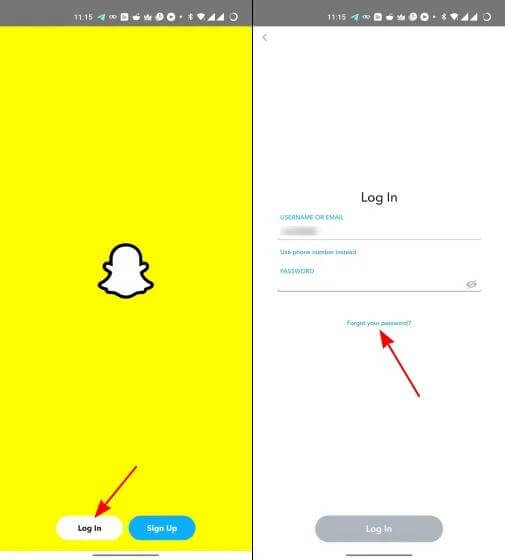
Lösung 3: Snapchat neu starten
Ein Neustart von Snapchat ist eine weitere praktische Lösung, wenn Snapchat den falschen GPS-Standort ermittelt. Beenden Sie dazu einfach die App und starten Sie sie neu.
Lösung 4: Snapchat aktualisieren
Als Nächstes empfehlen wir Ihnen, Ihre Snapchat-App zu aktualisieren, um das Standortproblem zu beheben. Manchmal ist Ihr Snapchat-Standort falsch, weil Sie eine veraltete Version der App verwenden, die möglicherweise Fehler enthält. Eine einfache Anleitung dazu finden Sie unten für die verschiedenen mobilen Betriebssysteme.
iPhone
- Klicken Sie auf Ihrem Startbildschirm auf das Apple Store-Symbol.
- Suchen Sie Ihr Profilsymbol in der oberen rechten Ecke und klicken Sie darauf.
- Wischen Sie durch die nachfolgende Schnittstelle und klicken Sie auf das blaue Aktualisieren Symbol neben Snapchat.
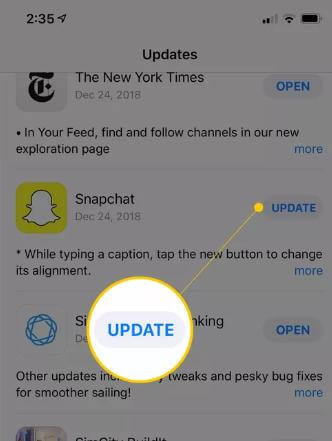
Android
- Beginnen Sie mit der Aktivierung des Google Play Store.
- Wählen Apps und Geräte verwalten.
- Tippen Sie anschließend auf Updates verfügbar , um auf den Bildschirm mit allen ausstehenden Apps zuzugreifen, die aktualisiert werden müssen.
- Scrollen Sie durch die Apps und klicken Sie auf Aktualisieren neben Snapchat.
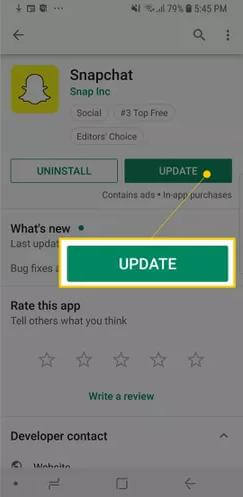
Lösung 5: Snapchat-Cache leeren
Obwohl Caches für Snapchat wichtig sind, um wichtige Daten wie den Standortverlauf und mehr zu speichern, können sie manchmal die Funktion der App beeinträchtigen, insbesondere bei übermäßiger Nutzung. In diesem Fall empfehlen wir Ihnen dringend, die Snapchat-Caches auf Ihrem Gerät zu löschen.
Nachfolgend finden Sie die Anleitungen für die verschiedenen mobilen Betriebssysteme:
iPhone
- Halten Sie das Snapchat-App-Symbol gedrückt, bis Ihr Bildschirm zu wackeln beginnt.
- Tippen Sie auf das – Symbol neben der Snapchat-App und klicken Sie auf das App löschen Symbol, wenn die Eingabeaufforderung angezeigt wird.
- Klicken Löschen um die App vollständig von Ihrem Gerät zu entfernen.
- Sobald Sie fertig sind, gehen Sie zum App Store auf Ihrem Telefon.
- Geben Sie Snapchat in das Suchfeld ein und klicken Sie auf das Herunterladen Symbol, um mit der App-Installation zu beginnen.
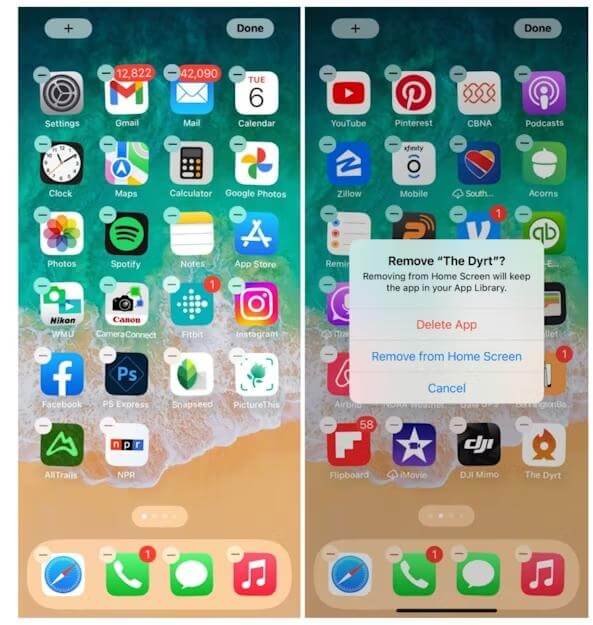
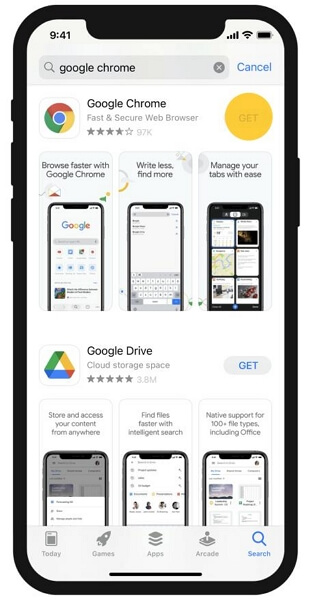
Android
- Offen Einstellungen auf Ihrem Android-Telefon.
- Wischen Sie nach unten und wählen Sie die Apps Symbol auf der nachfolgenden Schnittstelle.
- Wählen Sie als Nächstes Snapchat aus den angezeigten Apps aus.
- Klicken Sie auf Lagerung wenn der nächste Bildschirm erscheint, um fortzufahren.
- Klicken Sie nun auf Cache leeren.
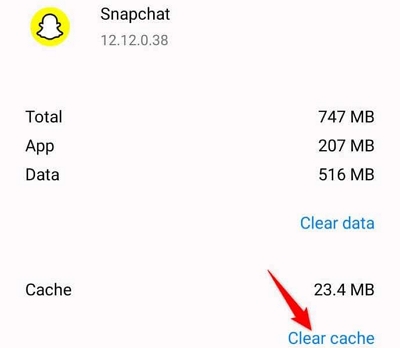
Notiz: Für diesen Vorgang benötigen Sie eine Internetverbindung, da Sie WLAN oder Mobilfunkdaten benötigen, um Snapchat auf Ihrem iPhone zu installieren.
Fix 6: Deaktivieren Sie den Ghost-Modus
Möglicherweise vergessen Sie, den Ghost-Modus zu deaktivieren. Dieser verbirgt Ihre aktuellen Standortdaten vor Ihren Freunden und Followern und zeigt Ihnen nur Ihren letzten Aufenthaltsort an. Gehen Sie wie folgt vor, um den Ghost-Modus zu deaktivieren:
- Starten Sie Snapchat auf Ihrem Mobiltelefon und stellen Sie sicher, dass Sie in Ihrem Profil angemeldet sind.
- Klicken Sie auf das Snap Map-Symbol in der unteren linken Ecke Ihres Bildschirms.
- Suchen Sie das Zahnradsymbol in der oberen rechten Ecke, um auf die Einstellungen Bedienfeld.
- Auf dem nächsten Bildschirm schieben Sie das Symbol neben Ghost-Modus um Weiß anzuzeigen.
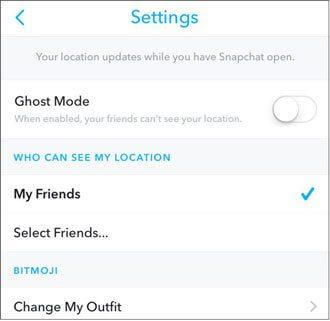
Teil 4. Snapchat-Standort ändern/fälschen, ohne dass es jemand merkt [1-Klick-Lösung]
Falsche Standortdaten auf Ihrem Snapchat verwirren Ihre Freunde und Familie sicherlich über Ihren Aufenthaltsort. Dies kann jedoch in verschiedenen Situationen hilfreich sein. Von Streichen mit Freunden bis hin zur Ausweitung Ihrer Inhalte auf Regionen außerhalb Ihres aktuellen Standorts und vielem mehr. Ein Tool zur Standortfälschung ist in diesem Fall hilfreich.
Es handelt sich jedoch nicht um irgendeinen Standort-Spoofer, sondern um einen, der erstklassige Ergebnisse liefert, wie iWhere iPhone Standortwechsler, GPS-Simulationssoftware. Dieses Tool ermöglicht die Standortbestimmung von Apple-Smartphones wie iPhone und iPad, ohne das Betriebssystem zu beeinträchtigen. Sie können damit jede Region weltweit erfassen, ohne Ihre Position zu ändern.
Es ist praktisch, wenn Sie Ihren Snapchat-Standort fälschen möchten, ohne jemanden darüber zu informieren, oder Ihren Snapchat-Standort ändern möchten, wenn Sie das Problem mit dem falschen Standort nicht beheben können. Dank der Integration mit standortbasierten Apps und der erweiterten Datenschutzfunktion, die Ihre Aktivitäten verbirgt, können Sie mit der Software auch die GPS-Daten anderer Social-Media-Apps wie Instagram, Facebook, Twitter, LinkedIn und vielen anderen anpassen.
Hauptmerkmale
- Fälschen Sie den Standort Ihres iPhones oder iPads, um bequem und ohne Jailbreak alle geografischen Beschränkungen zu umgehen.
- Unterstützt die Überprüfung Ihres Standortverlaufs und das Setzen von Lesezeichen für Lieblingsorte.
- Genießen Sie mit der Joystick-Modus-Funktion eine benutzerdefinierte Geschwindigkeit zwischen 1 und 50 m/s bei Ihrem Lieblings-AR-Spiel, einschließlich Pokemon GO.
- Funktioniert mit allen Dating- und Kartenplattformen wie Tinder, Hinge, Bumble, Apple Maps, Google Maps und mehr.
Schritte zum Ändern/Fälschen des Snapchat-Standorts mit iWhere
Schritt 1: Führen Sie den iWhere-Standort-Spoofer auf Ihrem Windows- oder macOS-System aus, nachdem Sie ihn von der offiziellen Webseite installiert haben. Überprüfen Sie das Symbol neben den Allgemeinen Geschäftsbedingungen und klicken Sie auf Start Schaltfläche auf der Hauptschnittstelle.

Schritt 2: Verbinden Sie anschließend das iPhone, dessen Standort Sie ändern möchten, über ein USB-Kabel mit Ihrem Computer. Sobald die Software Ihr iPhone erkennt, zeigt iWhere einen Bildschirm mit den verschiedenen unterstützten GPS-Simulationsfunktionen an. Klicken Sie auf Standort ändern.

Schritt 3: Sie werden nun zu einem Bildschirm mit Ihrer aktuellen Position weitergeleitet. Gehen Sie zur linken Seitenleiste, geben Sie die Adresse ein, die Ihr iPhone künftig anzeigen soll, und klicken Sie auf Änderung bestätigen.

iWhere stellt Ihr iPhone-GPS sofort auf den neu ausgewählten Standort um und Ihr Snapchat-Standort wird gleichzeitig geändert.
FAQs
Zeigt der Ghost-Modus meinen letzten Standort an?
Ja, das ist möglich. Obwohl der Ghost-Modus so programmiert ist, dass Ihre Standortdaten nicht mehr freigegeben werden, ist Ihr letzter Standort für Ihre Freunde weiterhin verfügbar.
Wie verberge ich meinen Standort auf Snapchat?
Das Verbergen Ihres Standorts auf Snapchat ist keine große Herausforderung. Gehen Sie dazu folgendermaßen vor:
- Starten Sie Snapchat auf Ihrem Gerät.
- Tippen Sie auf das Snap-Kartensymbol in der unteren linken Ecke Ihres Bildschirms.
- Klicken Sie auf Einstellungen Symbol in der oberen rechten Ecke.
- Schalten Sie die Schaltfläche neben dem Geistermodus auf Grün und Ihr Standort wird ausgeblendet.
Obwohl das oben beschriebene Verfahren funktioniert, wissen Ihre Freunde von Ihren Aktionen. Um dies zu vermeiden, empfehlen wir die Verwendung von iWhere, um Ihren Snapchat-Standort zu verbergen.
Abschluss
Nachdem Sie die obige Anleitung gelesen haben, sollte die Behebung des falschen Standortproblems bei Snapchat kein Problem mehr sein. Wir haben die Gründe für das Problem auf Ihrem Gerät hervorgehoben, damit Sie es in Zukunft vermeiden können. Außerdem haben wir erläutert, wie Sie das Problem mit dem falschen Standort bei Snapchat beheben können. Wählen Sie eine der Lösungen aus, wenden Sie sie an und sehen Sie sich die Ergebnisse an.
